PowerPoint (パワーポイント)の操作を便利にするショートカットキーとは


明日の会議で発表する準備はできた?

PowerPointで資料は作りましたが、スライドショーの操作がちょっと苦手で。

たとえばキーボードで「F5」キーを押せばスライドショーが開始するのは知ってる?

えっ!いつもマウスで「スライドショー」アイコンをクリックしていました。
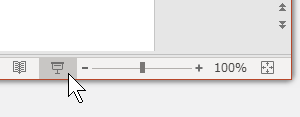

それだと小さいアイコンにポインターを合わせるのにまごつくこともあるので、ポンと「F5」キーを押せば確実にスタートできたほうが便利でしょ?

ほかにも使えるキー操作があれば教えてください!
説明
マイクロソフト社製のプレゼンテーション(発表)用アプリケーション「PowerPoint(パワーポイント)」は会議をはじめ、プロジェクターを使った発表では定番となりました。
そのため、操作にとまどっていると、せっかく発表内容が良くても、なんだか締まらない印象を与えてしまうことがあります。そこで最低限これだけは覚えておくといいキー操作(ショートカットキー)を紹介します。
スライドショーの開始、中断、終了
- 「F5」キー: スライドショーの開始
マウスを使ってリボンの「スライドショー」タブでの操作や画面右下の「スライドショー」アイコンをクリックしても開始できますが「F5」キーのほうがスマートです。 - 「Esc」キー: スライドショーの中断/終了
スライドショーの途中で他のソフトに切り替えるなど、スライドショーを中断する場合があります。この場合は「Esc」キーで中断や終了できることを知っておきましょう。 - 「Shift」+「F5」キー: スライドショーの再開
スライドショーの中断後、スライドショーを再開するときに「F5」を使うと最初のスライドに戻ってしまいます。中断したスライドからの再開には「Shift」+「F5」です。
※ 古いバージョンでは使えない場合があるので事前に確認が必要です。 - 「B」キー: スライドショー中に画面全体を「黒く」する(Black)
- 「W」キー: スライドショー中に画面全体を「白く」する(White)
スライドをプロジェクターで写したままだと参加者が気を取られることがあるので不要なときは画面全体を白や黒にすると効果的です。何かキーを押せば元の画面に戻ります。
スライドのジャンプ
- 「数字」キー → 「Enter」キー: 数字のスライド番号にジャンプ
スライドの番号キーを押し、次に「Enter」キーを押すとその番号のスライドにジャンプします。最後のスライドは番号がわからなければ「99」など大きな数字でも大丈夫です。 - 「HOME」キー: 最初のスライド、「End」キー 最後のスライド
- 「↓」または「→」キー: 次のスライド、「↑」または「←」キー 前のスライド
- 「スペース」または「Enter」キー: 次のスライドを表示
スライドを「前へ」「後ろへ」という場合、矢印キーも直感的に分かりやすいのですが、立ち姿勢のプレゼンだと矢印キーより「スペースキー」のほうが押しやすいかもしれません。
あと「Ctrl」+「T」キー でスライドショーのままで画面下に「タスクバー」を表示できることを知っておくとプレゼンの途中で別のプログラムに切り替えたいとき便利です。
こんなに覚えられない、という場合はスライドショーの状態でマウスを右クリックして表示されるメニューから「ヘルプ」を選択します。
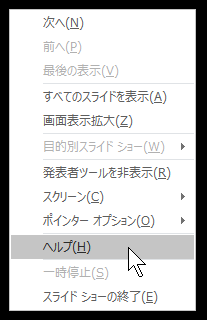
これでキーやマウス操作の一覧が表示されるので、事前に確認しておきましょう。
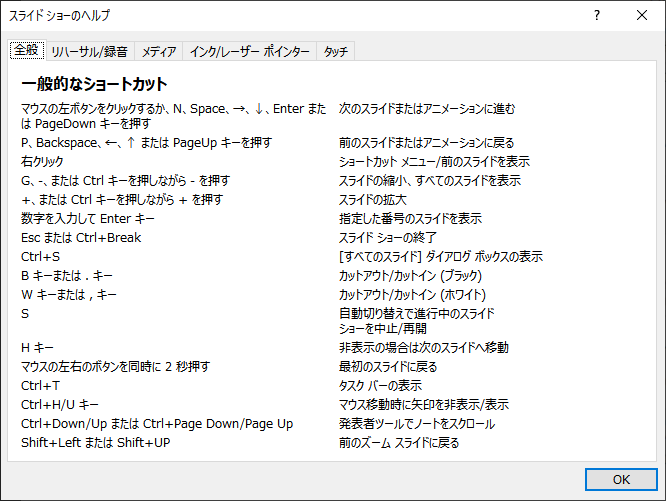
「スライドショーのヘルプ」はスライドショーの状態で「?」キー(「Shift」+「/」)でも表示されます。
「ショートカットキー」は便利ですが全部を覚える必要はありません。自分が効果的だと思うものだけ覚えて使い慣れておけば十分です。「あの操作のキーは何だったかな?」と悩むくらいならマウスで操作したほうが早くて確実です。
執筆者: 林 俊二









